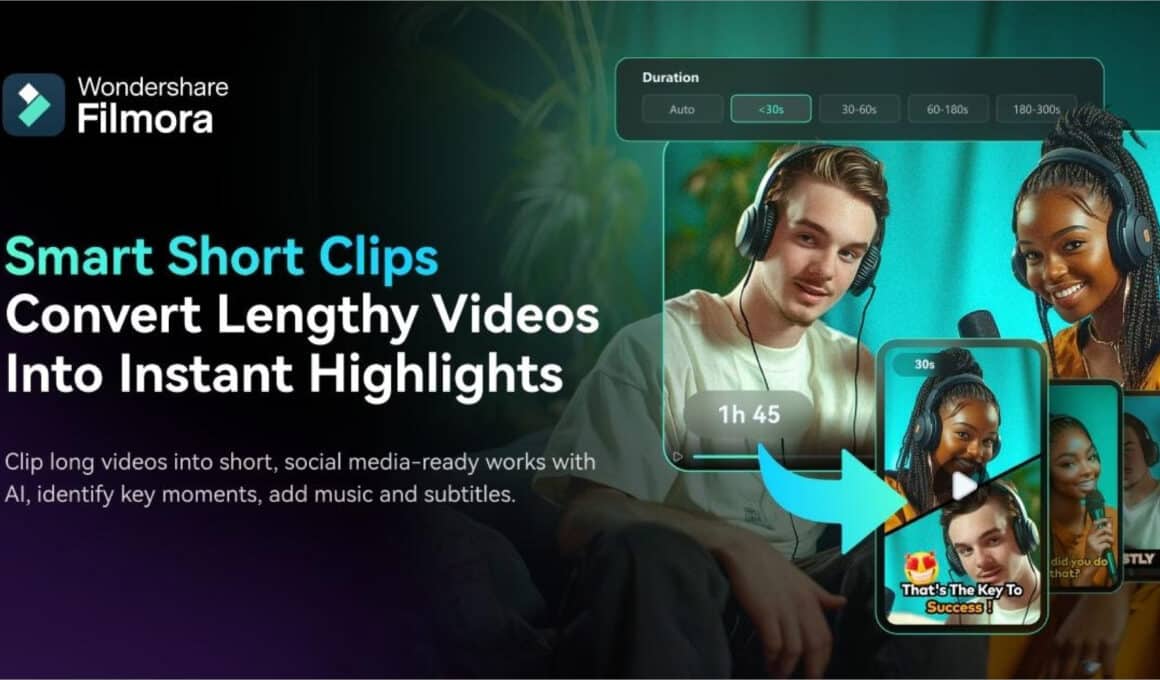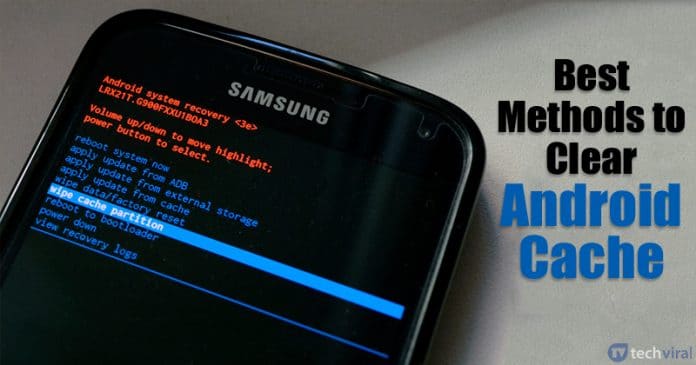
Mindannyian nagyon jól tudjuk, hogy az egyik leggyorsabb és legegyszerűbb módja annak, hogy az Android okostelefonok és táblagépek belső memóriájából visszanyerjük a megtelt helyet, a gyorsítótár törlése, amelyet a készülékünkre telepített számos alkalmazás tárol.
Alapvetően ez egy olyan folyamat, amelyet mindannyian végrehajtottunk, különösen akkor, amikor az okostelefonok alacsony tárolókapacitásúak voltak, és akkoriban mindannyian tudjuk, hogy nagyon kevés okostelefon kínálta a belső memória bővítésének lehetőségét microSD kártyákkal.
Mi az a gyorsítótár?
A cache egy rendkívül gyors hozzáférésű memória, amely egyszerűen eltárolja egy alkalmazás összes másolatát vagy lényeges elemét, így nagyon gyorsan hozzáférhetünk. Alapvetően az Android bizonyos mennyiségű memóriát tárol az egyes alkalmazások adatainak gyorsítótárazásához.
Az Android-eszközre telepített alkalmazások mindegyike rendelkezik kis mennyiségű gyorsítótárral, míg egyes alkalmazások lehetővé teszik a felhasználó számára, hogy kiválassza, mennyi gyorsítótárat tárolhat.
Mivel az alkalmazásba integrált bélyegképek, grafikák vagy egyéb multimédiás fájlok generálásához rendszererőforrások, például CPU-ciklusok vagy akkumulátor mAh használatára van szükség, akkor az alkalmazások egyszerűen úgy döntenek, hogy az ilyen típusú tartalmat a gyorsítótárban tárolják. van.
Ily módon az alkalmazás bezárása esetén is, amikor a felhasználó újra végrehajtja, nem kell újra előállítani ezt a tartalmat, mivel elég lesz elérni a gyorsítótárat, hogy egyszerűen helyreállítsa.
A gyorsítótár törlése Androidon (4 módszer)
Most az Android alkalmazások gyorsítótárának ismeretében a leglogikusabb dolog, amit most arra gondolna, hogy soha ne törölje ezeket a tárolt adatokat (gyorsítótárat), mert ha ezt megtesszük, akkor nyilvánvalóan nem fogunk hozzáférni az alkalmazásokhoz. a lehető leggyorsabban.
Ha azonban nem lehetséges az eszközön tárolt egyéb adatok törlése, és sürgősen tárhelyet kell felszabadítani, akkor ilyenkor az alkalmazás gyorsítótárának törlése is elég hasznos megoldás lehet, bár ez csak ideiglenes. Most talán sokan azon gondolkodnak, hogyan kell ezt megtenni? Emiatt ne aggódjon, mert itt bemutatunk néhány egyszerű módszert.
1. Az összes gyorsítótárazott adat törlése
Ez köteggel törli az Android okostelefonon tárolt összes gyorsítótárazott adatot. Kövesse az alábbi egyszerű lépéseket.
1. lépés: Először nyissa meg a Beállítások alkalmazást Android okostelefonján, és válassza a „Tárolás” lehetőséget.
2. lépés Következő lépésként érintse meg a „Semleges fájlok” elemet, amely magában foglalja a gyorsítótár fájlokat is.
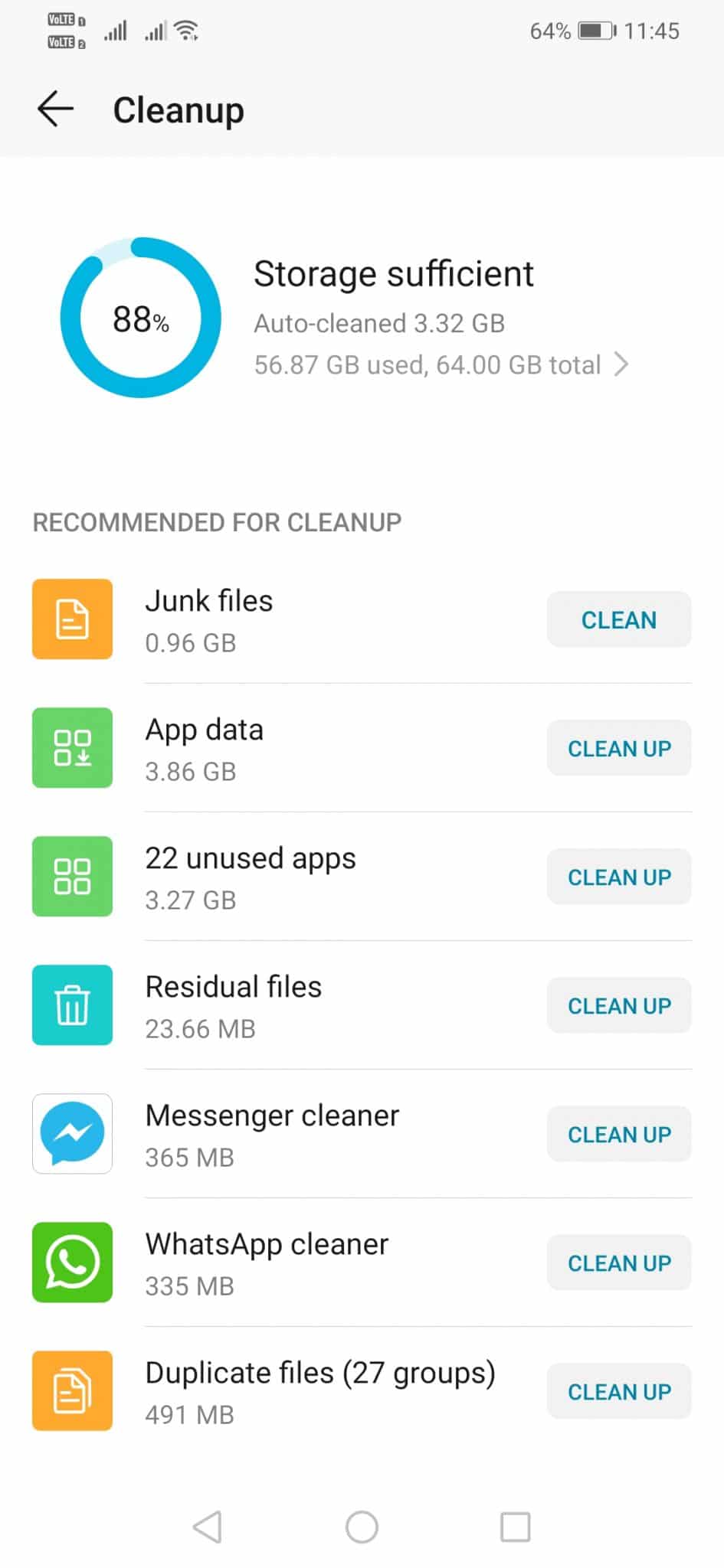
3. lépés. Most érintse meg az „Adatok törlése” vagy a „Törlés” gombot.
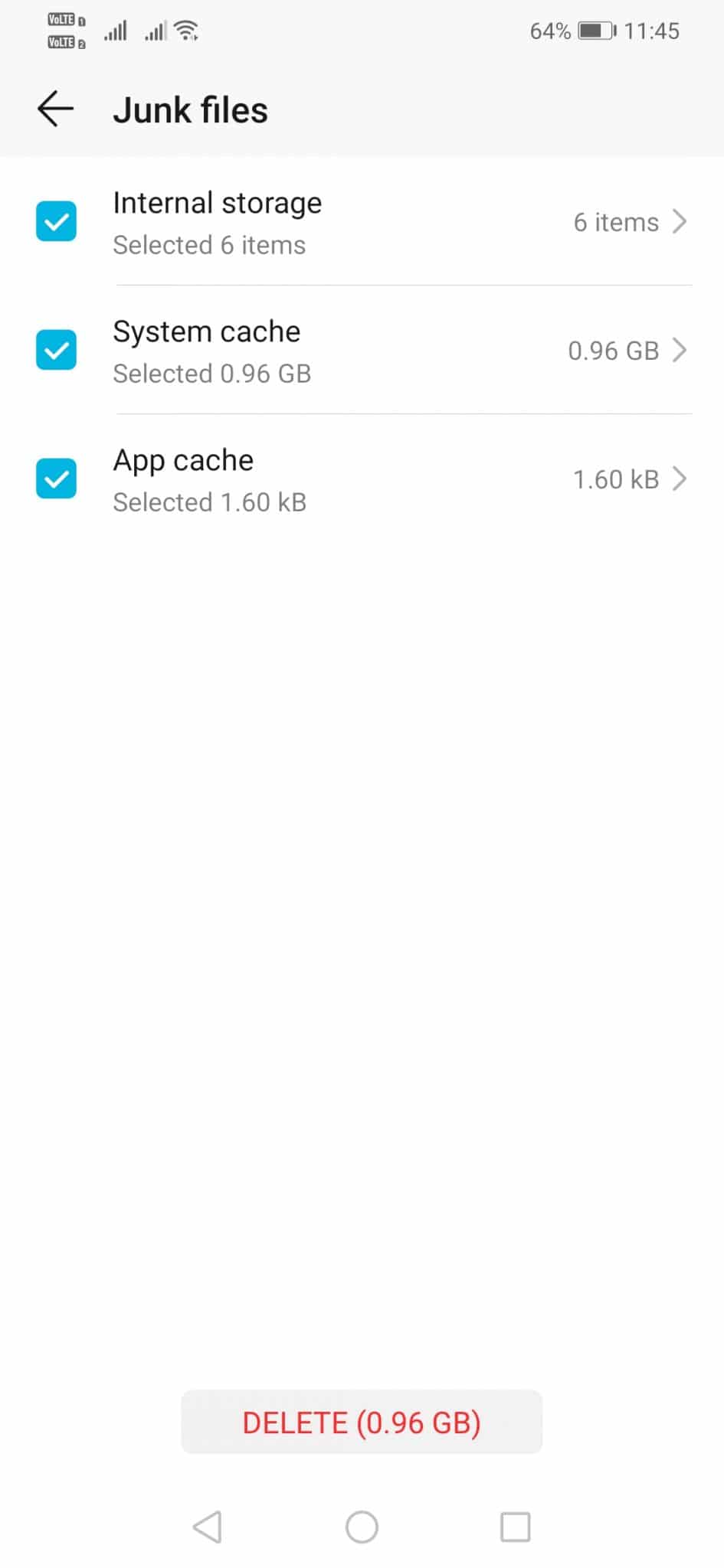
Ez az! Kész vagy. A beállítások az eszköztől függően változhatnak. Tehát így kötegelt módon törölheti az összes gyorsítótárazott adatot az eszközön.
2. Törölje a gyorsítótárazott adatokat alkalmazásonként
Ha alkalmazásonként szeretné törölni a gyorsítótárazott adatokat, kövesse az alábbi egyszerű lépéseket.
1. lépés: Először nyissa meg a Beállítások, majd az “Alkalmazások” elemet.
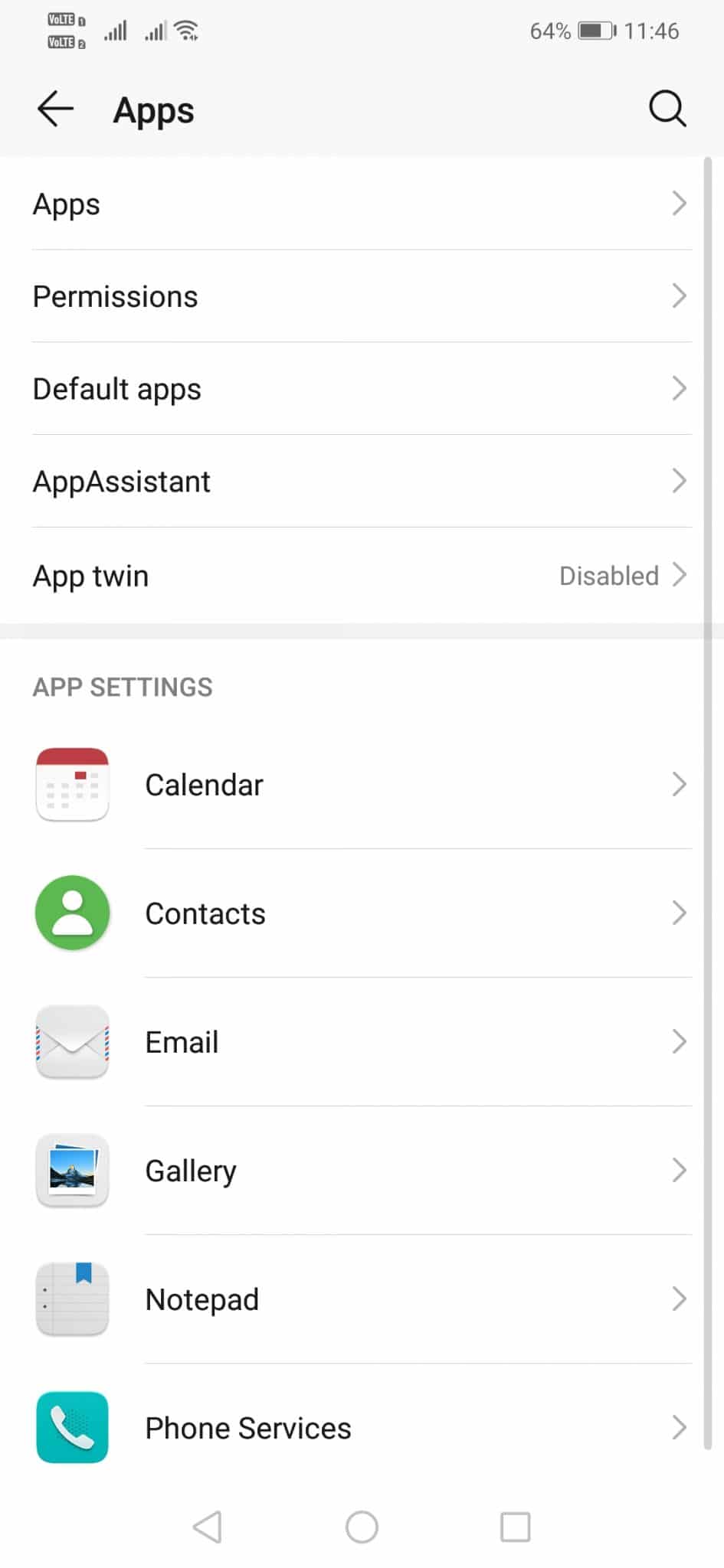
2. lépés: A következő lépésben válassza ki azt az alkalmazást, amelynek gyorsítótárát törölni szeretné.
3. lépés: Ezután érintse meg a „Tárolás” elemet
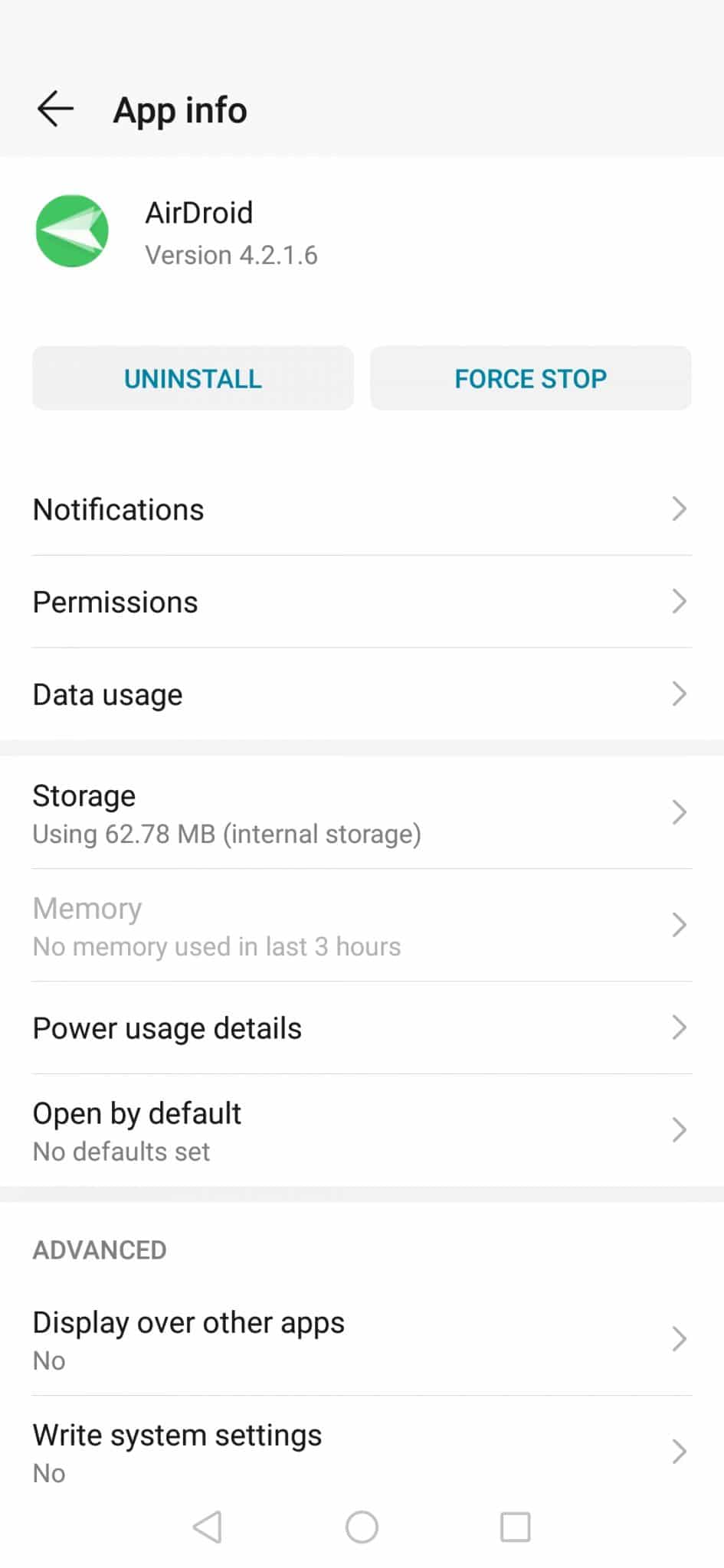
4. lépés. Végül törölje a „Gyorsítótár törlése” gombot.
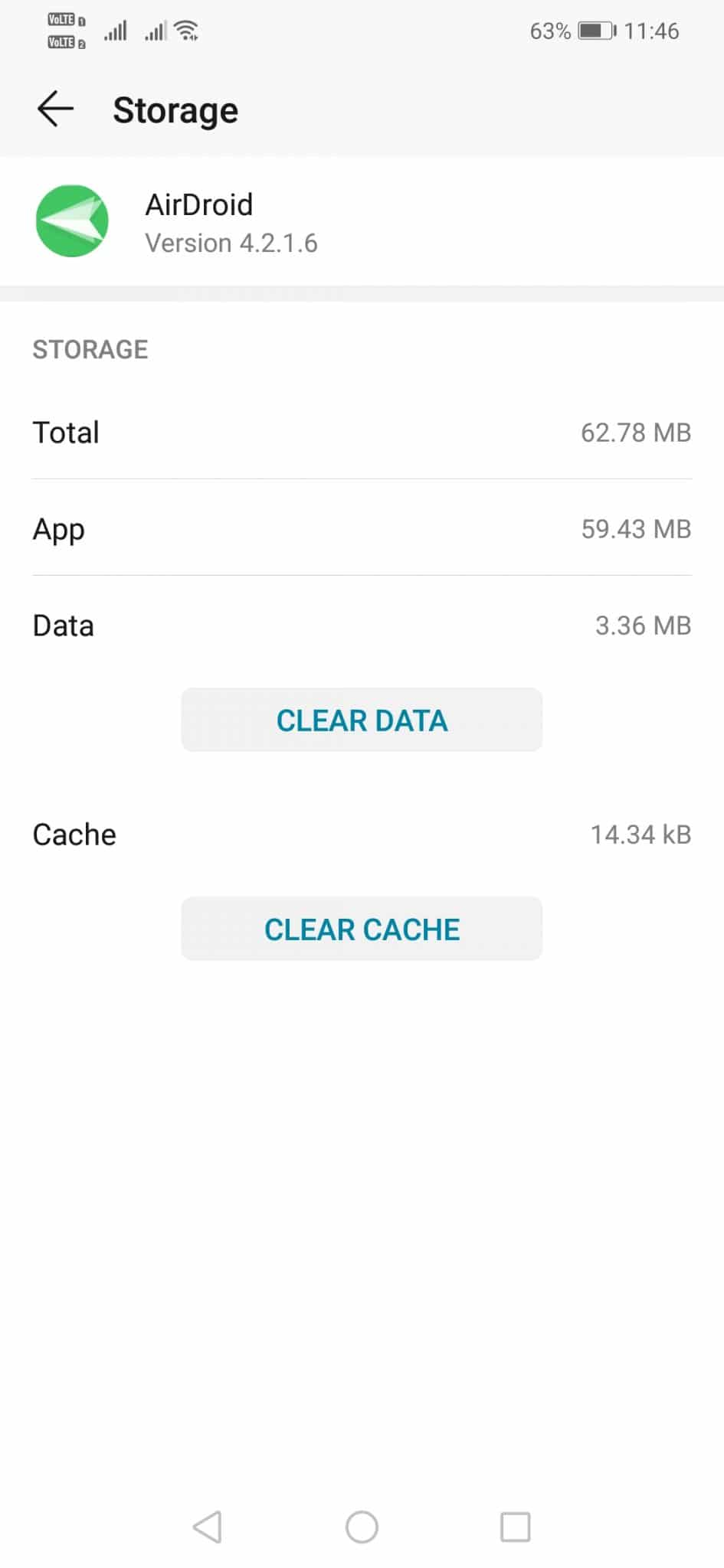
Ez az, kész! Így törölheti a gyorsítótárat alkalmazásonként.
3. Törölje a gyorsítótárat a helyreállításból
Nos, ez egy kicsit fejlett, és nem ajánljuk, amíg a telefon túlságosan lelassult. Ha bármi elromlik a módszer alkalmazása során, az károsíthatja az eszközt. Kövesse az alábbi egyszerű lépéseket.
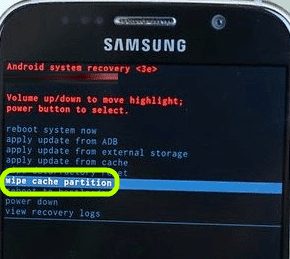
1. lépés. Először is kapcsolja ki az okostelefont. Töltse be a rendszerindítási képernyőt az okostelefon billentyűkombinációjával. A legtöbb okostelefonon a billentyűkombináció magában foglalja a bekapcsológomb és a hangerő csökkentő gomb egyidejű nyomva tartását.
2. lépés: A rendszertöltő képernyőjén a hangerőszabályzó gombokkal válassza ki a „Helyreállítás” lehetőséget.
3. lépés: Nyomja meg a „Bekapcsoló” gombot a „Helyreállítás” kiválasztásához
4. lépés Ezután válassza ki a „Gyorsítótár-partíció törlése” lehetőséget, és várja meg, amíg a gyorsítótár törlődik.
Ez az, kész! Így törölheti a gyorsítótárat a helyreállításból.
4. Harmadik féltől származó gyorsítótár-tisztító alkalmazások használata
Nos, rengeteg harmadik féltől származó gyorsítótár-tisztító alkalmazás érhető el a Google Play Áruházban, amelyek segítségével pillanatok alatt megtisztíthatja eszközét. A tisztább Android-alkalmazások megtisztítják az elavult gyorsítótár-fájlokat, a kéretlen fájlokat, a nem használt fájlokat és alkalmazásokat. Az alábbiakban megosztottuk néhány legjobb, harmadik féltől származó gyorsítótár-tisztító alkalmazást Androidra.
1. CCleaner
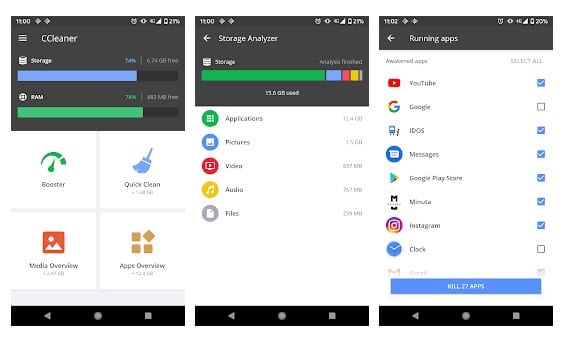
Nos, a CCleaner az egyik legjobb és vezető gyorsítótár-tisztító alkalmazás a Google Play Áruházban. Az alkalmazás felhasználói felületéről ismert, és pillanatok alatt képes megtisztítani a kéretlen fájlokat. Ezen kívül egy alkalmazáskezelőt is kapott, amely ellenőrzi, hogy mely alkalmazások fogyasztják az adatokat, és megtalálja az akkumulátort lemerítő alkalmazásokat.
2. AVG Cleaner
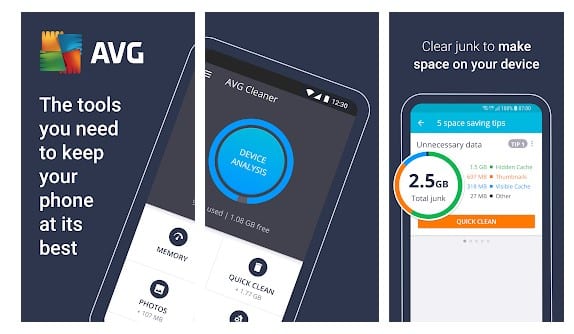
Ez egy másik legjobb Android szeméttisztító alkalmazás a listán, amely megtisztítja a kéretlen fájlokat, a gyorsítótár fájlokat, a memóriát és a nem kívánt alkalmazásokat. A jó dolog az, hogy azonnal eltávolítja a nem fontos adatokat, például a galéria bélyegképeit és a maradék vagy fel nem használt Apk-okat. Tehát az AVG Cleaner egy másik legjobb harmadik féltől származó alkalmazás a gyorsítótár fájlok megtisztításához Androidon,
3. Avast Cleanup
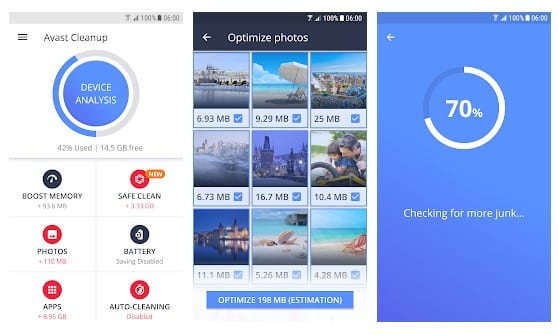
Ha nagyon hatékony gyorsítótár- és szeméttisztító alkalmazást keres Android okostelefonjához, akkor ki kell próbálnia az Avast Cleanup programot. Az Avast Cleanup segítségével könnyedén megtisztíthatja a szemét- és gyorsítótár-fájlokat, eltávolíthatja a megmaradt fájlokat, a fel nem használt alkalmazásokat stb. A fotók méretének és minőségének szabályozásához fejlett fotóoptimalizálóval is rendelkezik.
Tehát ezek a legjobb módszerek az Android gyorsítótár törlésére. Remélem, ez a cikk segített Önnek! Oszd meg barátaiddal is.